Cum de a desena o săgeată în inkscape
În această lecție inkscape vom învăța cum să desenați această săgeată. Această lecție este utilă pentru a stabili abilitățile de lucru cu forme și noduri, precum și de la această lecție inkscape puteți învăța cum să desenați triunghiuri. Deci, la sfârșitul lecției ar trebui să avem o asemenea săgeată.
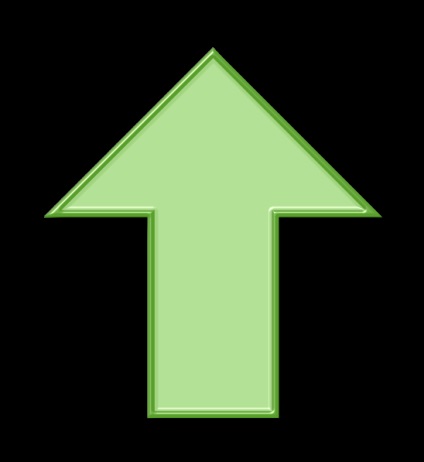
1 Mai întâi, folosind instrumentul dreptunghi, trageți un pătrat ca acesta. Chiar și pătratul este mai convenabil pentru a atrage inkscape. în timp ce țineți apăsată tasta Ctrl.
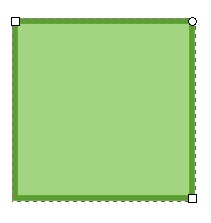
Utilizând instrumentul de selectare și deplasare, rotiți pătratul cu 45 de grade. Pentru a activa rotirea obiectului, instrumentul trebuie să selecteze și să se deplaseze secvențial făcând clic de două ori pe pătrat, în timp ce săgețile negre nu contur iau forma așa cum este prezentat mai jos. Apoi, mouse-ul ar trebui să fie rotit pe una din săgețile de colț pătrat. Pentru a roti exact, țineți apăsată tasta Ctrl.
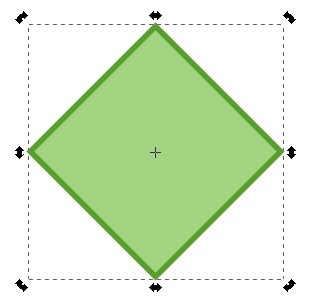
Acum vom face un triunghi. Mai întâi, în meniul principal al inkscape, selectați elementul "Contur" - "Contur obiect" sau Shift + Ctrl + C. În acest caz, ar fi trebuit selectat pătratul. Dacă totul a mers bine, atunci în colțurile pieței veți vedea, ca în imaginea de mai jos, mici pătrate albe - acestea sunt noduri. Instrumentul va fi schimbat automat la instrumentul de gestionare a nodurilor. Evidențiați nodul de jos. Va deveni roșu.
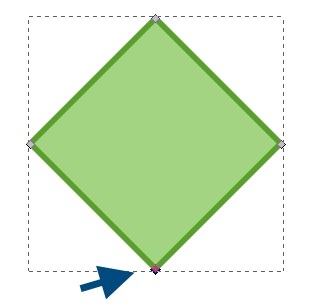
Acum, ștergeți nodul selectat. Puteți face acest lucru dând clic pe butonul "ștergeți nodurile selectate" din bara de instrumente pentru contexte. Aspectul butonului este afișat în colțul din dreapta sus al imaginii în cercul albastru. După ștergere, nodul selectat va dispărea, iar ghidajele celor două noduri vecine vor fi vizibile. Cu ajutorul lor puteți controla curba inferioară.
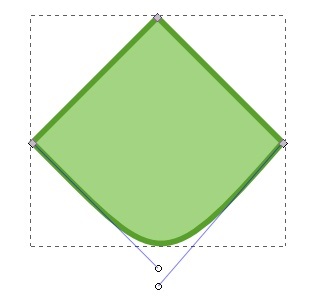
Deplasați unul dintre ghidaje orizontal. Pentru a face acest lucru orizontal, țineți apăsată tasta Ctrl.
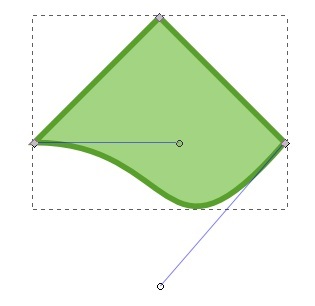
Acum, în acest fel, trebuie să întoarceți al doilea ghid. Triunghiul este gata.
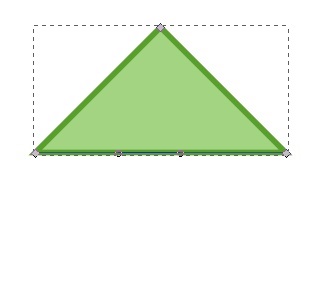
2 Acum puteți trece la a doua parte a săgeții - la picior. Desenați un dreptunghi. Suntem deja capabili să facem acest lucru.
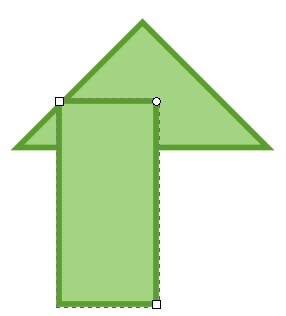
Combinăm ambele figuri triunghi și dreptunghi exact. Pentru a face acest lucru, le vom centra pe verticală. Puteți face acest lucru în meniul principal "Obiect" - "Aliniere și aranjare" sau Shift + Ctrl + A. Butonul dorit este marcat în imaginea de mai jos cu o săgeată albastră. Ambele obiecte ar trebui să fie evidențiate în mod firesc.
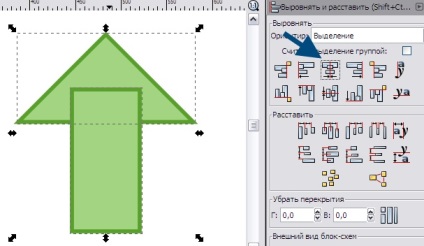
3 Acum, dacă obiectele sunt încă selectate, combinați-le. Puteți face acest lucru în meniul "Outline" - "Sum" sau Ctrl + +.
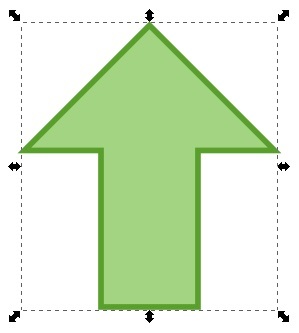
Deci, shooter-ul este gata. Acum puteți aplica filtre (efecte). De exemplu, dacă o aplică „Filtre“ - „modeleaza“ - „HSL Bulge“ și de două ori mai „filtre“ - „Lumini și umbre“ - „Drop Shadow“, veți obține este o astfel de mână.
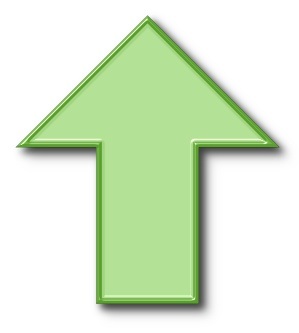
Puteți discuta această lecție pe forum aici.
Articole similare
Trimiteți-le prietenilor: